macOS系统怎么卸载软件?
在Windows系统中,卸载软件在控制面板里有一个专门的卸载软件的地方,用来统一卸载已安装的应用程序。macOS系统则有不同,Mac系统并没有像Windows系统那样有集中管理卸载软件的地方。一般来说macOS 有以下几种卸载软件的方法:
1. 在应用程序文件夹中直接删除软件:大多数软件都会被安装到“应用程序”文件夹中。打开“应用程序”文件夹,找到要卸载的软件,然后将其拖动到废纸篓中即可卸载该软件。
2. 使用应用程序自带的卸载程序:有些软件会附带一个专门的卸载程序。可以在软件的安装文件夹中寻找这个卸载程序。双击运行卸载程序,并按照提示完成卸载过程。常见的带有专门的卸载程序的软件有Adobe全家桶、AutoCAD等软件。
3. Launchpad(启动台):还可以使用 macOS 的 Launchpad 来卸载软件。打开 Launchpad,找到要卸载的软件图标,然后按住 Option 键,图标开始抖动并显示一个“×”符号。点击“×”符号,并在弹出的对话框中确认卸载,不过这个方法一般只适用于从 Mac App Store 下载安装的软件。
无论选择哪种方法,卸载软件后,可能还需要手动删除相关文件,以确保完全清除软件。查看是否还有残存文件,可以检查以下位置:
a. 用户文件夹下的“应用程序支持”文件夹和“偏好设置”文件夹。
b. /Library 文件夹和 /Library/Application Support 文件夹中的相关文件。
c. ~/Library 文件夹和 /Library/Application Support 文件夹中的相关文件(注意,这里的 "~" 表示你的用户文件夹)。
删除文件时,请务必小心,确保只删除与已卸载软件相关的文件。如果不确定某个文件是否与软件相关,请谨慎操作或备份文件。
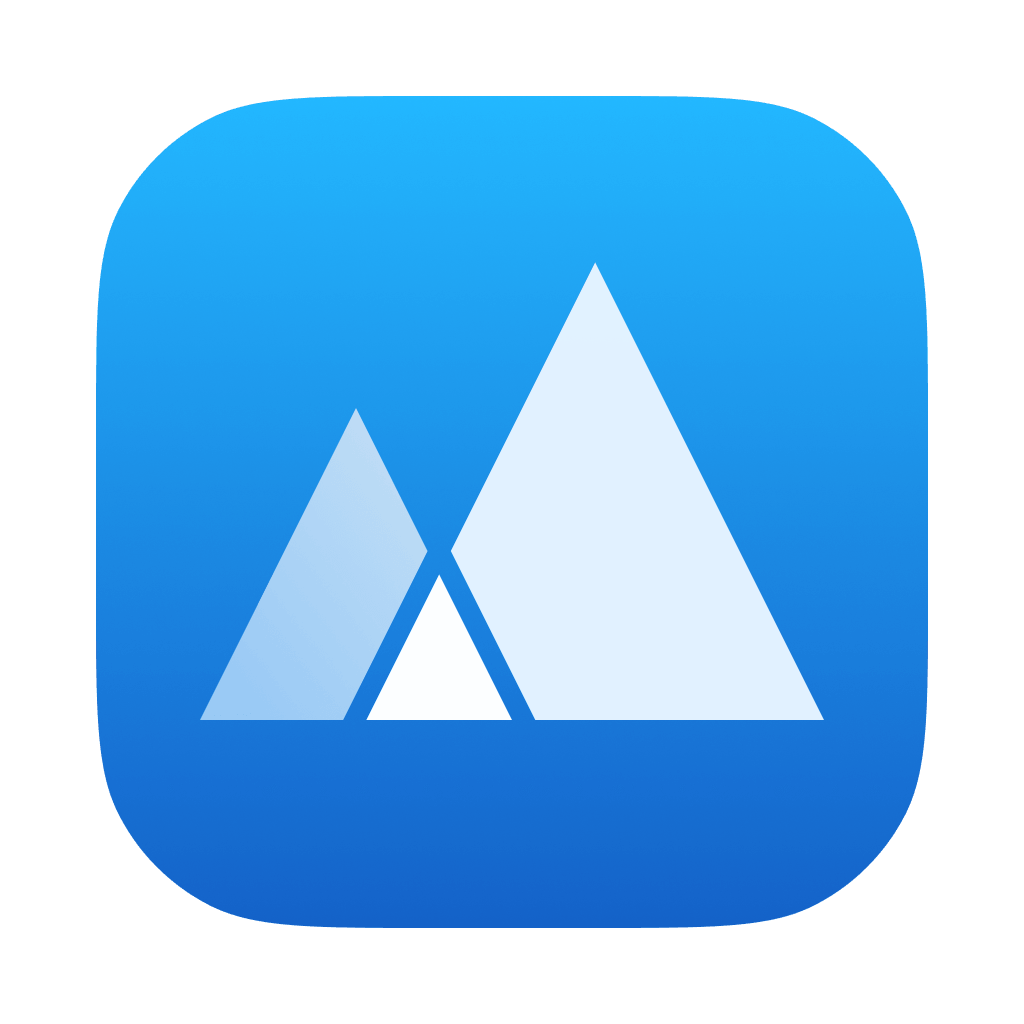 App Cleaner & Uninstaller
App Cleaner & Uninstaller
最好用的Mac软件卸载清理工具
另外需要注意的是,某些软件可能在卸载过程中会留下一些残留文件或设置。如果对系统不够了解,希望更彻底地卸载清除软件,推荐使用第三方卸载工具,比如 AppCleaner ,可以帮助我们更彻底的卸载软件。
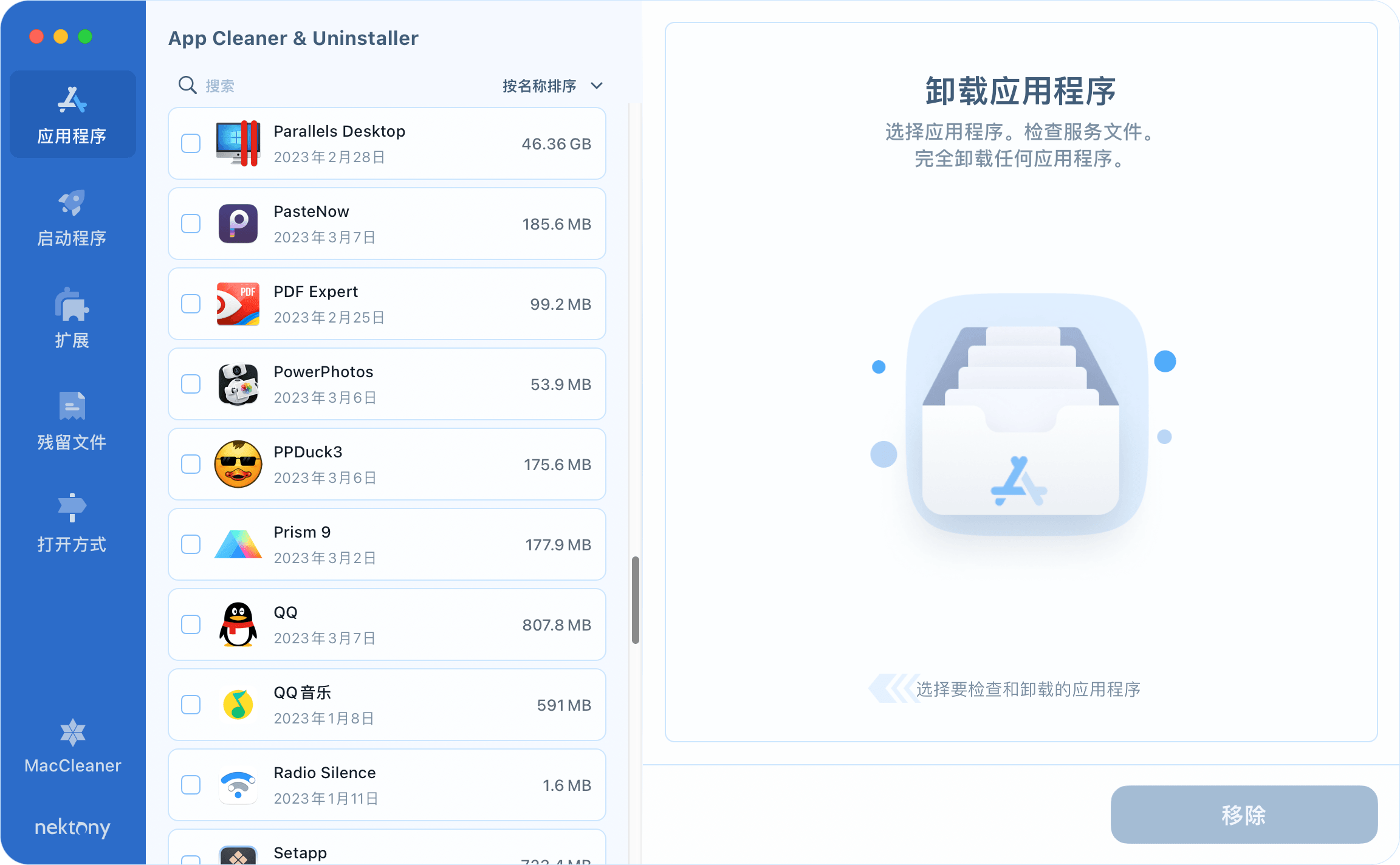
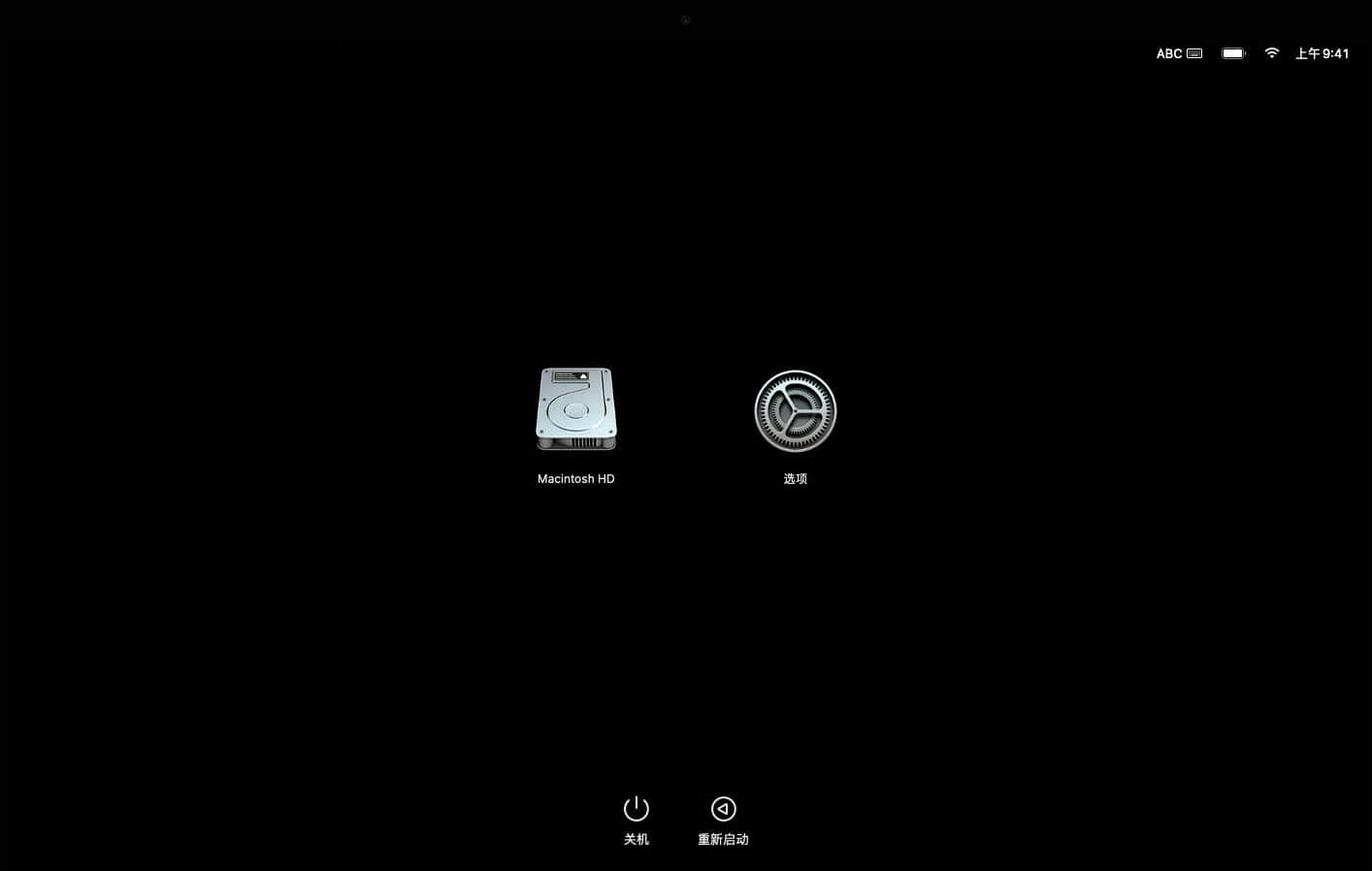

文章评论